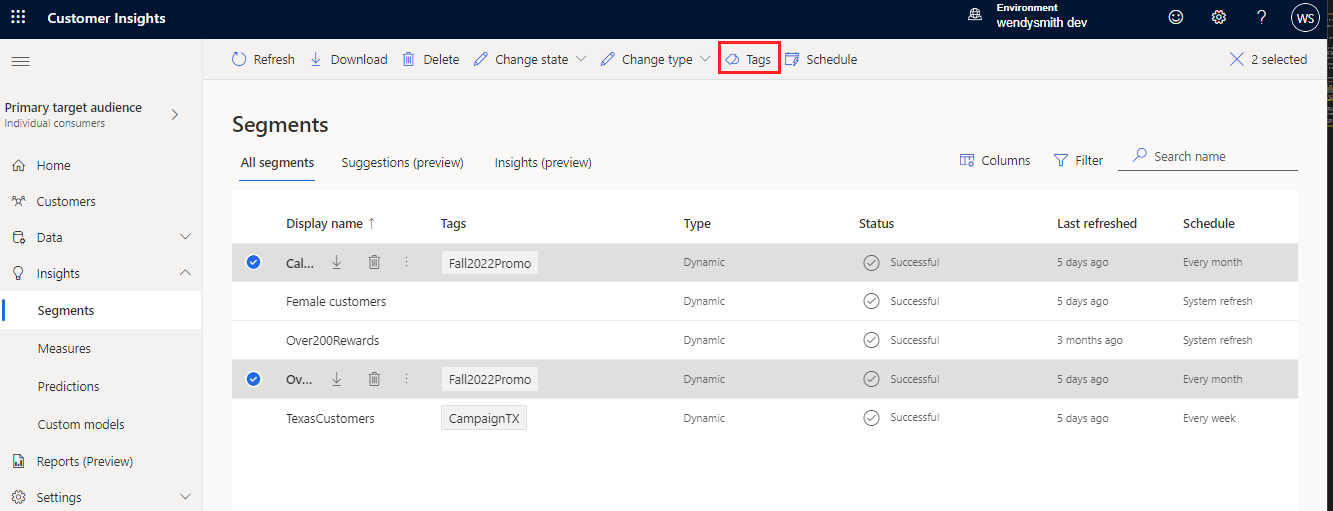Menggunakan tag dan kolom
Atur daftar menggunakan tag dan kolom untuk menemukan data dengan cepat dan mudah serta menampilkan data dengan cara yang Anda inginkan.
Tag dan kolom saat ini didukung dengan Segmen dan Pengukuran.
Mengelola tag
Tag adalah label yang digunakan untuk mengategorikan dan mengatur item seperti segmen atau pengukuran. Misalnya, tambahkan tag ke segmen yang merupakan bagian dari kampanye tertentu. Kemudian, Anda dapat memfilter berdasarkan tag tersebut untuk mengidentifikasi segmen kampanye dengan cepat dan mudah.
Anda dapat melihat, menambahkan, dan menghapus tag dari item. Tambahkan tag saat Anda membuat item. Setelah pembuatan, kelola tag dari tampilan daftar. Item dapat memiliki hingga 20 tag.
Buka tampilan daftar. Misalnya, buka Segmen Insight>.
Pilih satu atau beberapa item yang tagnya ingin Anda kelola dan pilih Tag.
Dari panel Edit tag , pilih salah satu hal berikut ini:
- Untuk menambahkan tag yang sudah ada ke item, ketikkan sebagian nama dalam kotak Tag hingga Anda melihat tag yang Anda inginkan. Pilih tag.
- Untuk membuat tag, ketik nama di kotak Tag dan pilih Buat tag baru atau tekan Enter. Tag baru ditambahkan ke item.
- Untuk menghapus tag, pilih X di samping nama tag.
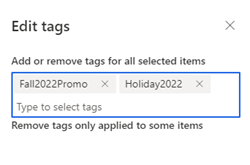
Pilih Terapkan.
Filter pada tag
Gunakan tag untuk memfilter daftar item Anda.
Buka tampilan daftar. Misalnya, buka Segmen Insight>.
Pilih Filter di kanan atas halaman.
Cari dan pilih tag yang ingin Anda filter.
Pilih Terapkan. Hanya data yang cocok dengan tag filter yang ditampilkan. Pilihan filter Anda disimpan sampai Anda keluar dari sesi ini atau beralih browser.
Untuk menghapus filter, pilih Filter dan Hapus semua.
Sesuaikan kolom
Mengkustomisasi kolom untuk menyusun daftar item Anda. Anda dapat menambahkan atau menghapus kolom dan mengubah urutan kolom.
Buka tampilan daftar. Misalnya, buka Segmen Insight>.
Pilih Kolom di kanan atas halaman.
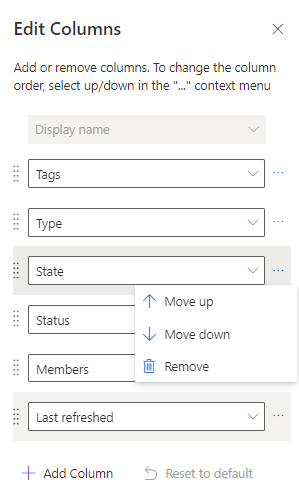
Menambahkan, menghapus, atau memindahkan kolom.
Pilih Terapkan.